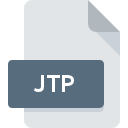
Bestandsextensie JTP
Windows Journal Template
-
DeveloperMicrosoft
-
Category
-
Populariteit3.4 (9 votes)
Wat is JTP bestand?
JTP is een bestandssjabloonbestandsindeling die eigen is aan Window Journal. Windows Journal was een softwaretool voor het maken van notities en tekeningen, die handschriftinvoer ondersteunde. Het programma bewaarde gemaakte notities in JNT- bestanden. Elke notitie kan zijn eigen stijl, opmaak en lay-out hebben. Om notities te standaardiseren, is het gebruik van sjablonen de meest robuuste oplossing.
Gebruik van sjablonen.
Een aangepast sjabloonbestand kan worden gemaakt door een nieuwe notitie te openen en de juiste opmaak en elementen toe te voegen, bijvoorbeeld een kop met bedrijfsnaam en logo, of een gekozen paginastijl. Vervolgens moet een dergelijke notitie worden opgeslagen als een JTP-bestand. Opgeslagen sjabloonbestand kan vervolgens worden gebruikt om nieuwe notities te maken met toegepaste aangepaste opmaak. Het volledige document moet in een afzonderlijk bestand worden opgeslagen.
Gebruikers kunnen ook geavanceerde sjablonen maken die kunnen worden gebruikt om automatisch documenten te genereren, bijvoorbeeld met een script dat documenten vult met informatie uit een database.
Programma's die JTP bestandsextensie ondersteunen
Programma's die JTP-bestanden aankunnen zijn als volgt. Bestanden met het achtervoegsel JTP kunnen naar elk mobiel apparaat of systeemplatform worden gekopieerd, maar het is mogelijk dat ze niet correct op het doelsysteem worden geopend.
Updated: 07/01/2020
Hoe open je een JTP-bestand?
Het niet kunnen openen van bestanden met de extensie JTP kan verschillende oorzaken hebben. Aan de andere kant, de meest voorkomende problemen met betrekking tot Windows Journal Template bestanden zijn niet complex. In de meeste gevallen kunnen ze snel en effectief worden aangepakt zonder hulp van een specialist. Hierna volgt een lijst met richtlijnen die u helpen bij het identificeren en oplossen van bestandsgerelateerde problemen.
Stap 1. Verkrijg de Windows Journal
 De meest voorkomende reden voor dergelijke problemen is het ontbreken van goede toepassingen die JTP-bestanden ondersteunen die op het systeem zijn geïnstalleerd. De meest voor de hand liggende oplossing is om Windows Journal of één voor de vermelde programma's te downloaden en te installeren: Windows Journal Viewer. De volledige lijst met programma's gegroepeerd per besturingssysteem vindt u hierboven. Een van de meest risicovrije methoden voor het downloaden van software is het gebruik van koppelingen door officiële distributeurs. Ga naar de website Windows Journal en download het installatieprogramma.
De meest voorkomende reden voor dergelijke problemen is het ontbreken van goede toepassingen die JTP-bestanden ondersteunen die op het systeem zijn geïnstalleerd. De meest voor de hand liggende oplossing is om Windows Journal of één voor de vermelde programma's te downloaden en te installeren: Windows Journal Viewer. De volledige lijst met programma's gegroepeerd per besturingssysteem vindt u hierboven. Een van de meest risicovrije methoden voor het downloaden van software is het gebruik van koppelingen door officiële distributeurs. Ga naar de website Windows Journal en download het installatieprogramma.
Stap 2. Update Windows Journal naar de nieuwste versie
 U heeft nog steeds geen toegang tot JTP-bestanden, hoewel Windows Journal op uw systeem is geïnstalleerd? Zorg ervoor dat de software up-to-date is. Softwareontwikkelaars implementeren mogelijk ondersteuning voor modernere bestandsindelingen in bijgewerkte versies van hun producten. Als u een oudere versie van Windows Journal hebt geïnstalleerd, ondersteunt deze mogelijk de JTP-indeling niet. De meest recente versie van Windows Journal is achterwaarts compatibel en kan bestandsformaten verwerken die worden ondersteund door oudere versies van de software.
U heeft nog steeds geen toegang tot JTP-bestanden, hoewel Windows Journal op uw systeem is geïnstalleerd? Zorg ervoor dat de software up-to-date is. Softwareontwikkelaars implementeren mogelijk ondersteuning voor modernere bestandsindelingen in bijgewerkte versies van hun producten. Als u een oudere versie van Windows Journal hebt geïnstalleerd, ondersteunt deze mogelijk de JTP-indeling niet. De meest recente versie van Windows Journal is achterwaarts compatibel en kan bestandsformaten verwerken die worden ondersteund door oudere versies van de software.
Stap 3. Stel de standaardapplicatie in om JTP-bestanden te openen naar Windows Journal
Als u de nieuwste versie van Windows Journal hebt geïnstalleerd en het probleem blijft bestaan, selecteert u dit als het standaardprogramma om JTP op uw apparaat te beheren. De volgende stap zou geen problemen moeten opleveren. De procedure is eenvoudig en grotendeels systeemonafhankelijk

De procedure om het standaardprogramma te wijzigen in Windows
- Kies het item in het bestandsmenu dat toegankelijk is door met de rechtermuisknop op het JTP-bestand te klikken
- Selecteer vervolgens de optie en open vervolgens met de lijst met beschikbare applicaties
- De laatste stap is om selecteren en het mappad naar de map te sturen waarin Windows Journal is geïnstalleerd. U hoeft nu alleen nog maar uw keuze te bevestigen door Altijd deze app gebruiken voor het openen van JTP-bestanden en op klikken.

De procedure om het standaardprogramma te wijzigen in Mac OS
- Selecteer het vervolgkeuzemenu dat toegankelijk is door op het bestand met de extensie JTP te klikken
- Zoek de optie - klik op de titel als deze verborgen is
- Selecteer de juiste software en sla uw instellingen op door op wijzigen te klikken
- Ten slotte zal een Deze wijziging worden toegepast op alle bestanden met JTP extensie bericht zou moeten verschijnen. Klik op de knop om uw keuze te bevestigen.
Stap 4. Zorg ervoor dat het JTP-bestand compleet is en geen fouten bevat
Als u de instructies uit de vorige stappen hebt gevolgd, maar het probleem is nog steeds niet opgelost, moet u het betreffende JTP-bestand verifiëren. Het niet kunnen openen van het bestand kan te maken hebben met verschillende problemen.

1. Controleer het JTP-bestand op virussen of malware
Mocht het zijn dat de JTP is geïnfecteerd met een virus, dan kan dit de oorzaak zijn waardoor u er geen toegang toe hebt. Het wordt aanbevolen om het systeem zo snel mogelijk op virussen en malware te scannen of een online antivirusscanner te gebruiken. Als het JTP-bestand inderdaad is geïnfecteerd, volgt u de onderstaande instructies.
2. Controleer of het bestand beschadigd of beschadigd is
Als het JTP-bestand door iemand anders naar u is verzonden, vraagt u deze persoon het bestand opnieuw naar u te verzenden. Het is mogelijk dat het bestand niet correct is gekopieerd naar een gegevensopslag en onvolledig is en daarom niet kan worden geopend. Bij het downloaden van het bestand met de extensie JTP van internet kan er een fout optreden met als gevolg een onvolledig bestand. Probeer het bestand opnieuw te downloaden.
3. Zorg ervoor dat u over de juiste toegangsrechten beschikt
Soms moeten gebruikers beheerdersrechten hebben om toegang te krijgen tot bestanden. Log in met een beheerdersaccount en zie Als dit het probleem oplost.
4. Controleer of uw systeem kan omgaan met Windows Journal
Als het systeem zwaar wordt belast, kan het mogelijk het programma dat u gebruikt om bestanden met de extensie JTP te openen, niet verwerken. Sluit in dit geval de andere applicaties.
5. Controleer of u de nieuwste updates voor het besturingssysteem en stuurprogramma's hebt
Actueel systeem en stuurprogramma's maken uw computer niet alleen veiliger, maar kunnen ook problemen met het Windows Journal Template -bestand oplossen. Verouderde stuurprogramma's of software kunnen het onvermogen hebben om een randapparaat te gebruiken dat nodig is om JTP-bestanden te verwerken.
Wilt u helpen?
Als je nog meer informatie over de bestandsextensie JTP hebt, zullen we je dankbaar zijn als je die wilt delen met de gebruikers van onze site. Gebruik het formulier hier en stuur ons je informatie over het JTP-bestand.

 Windows
Windows 

